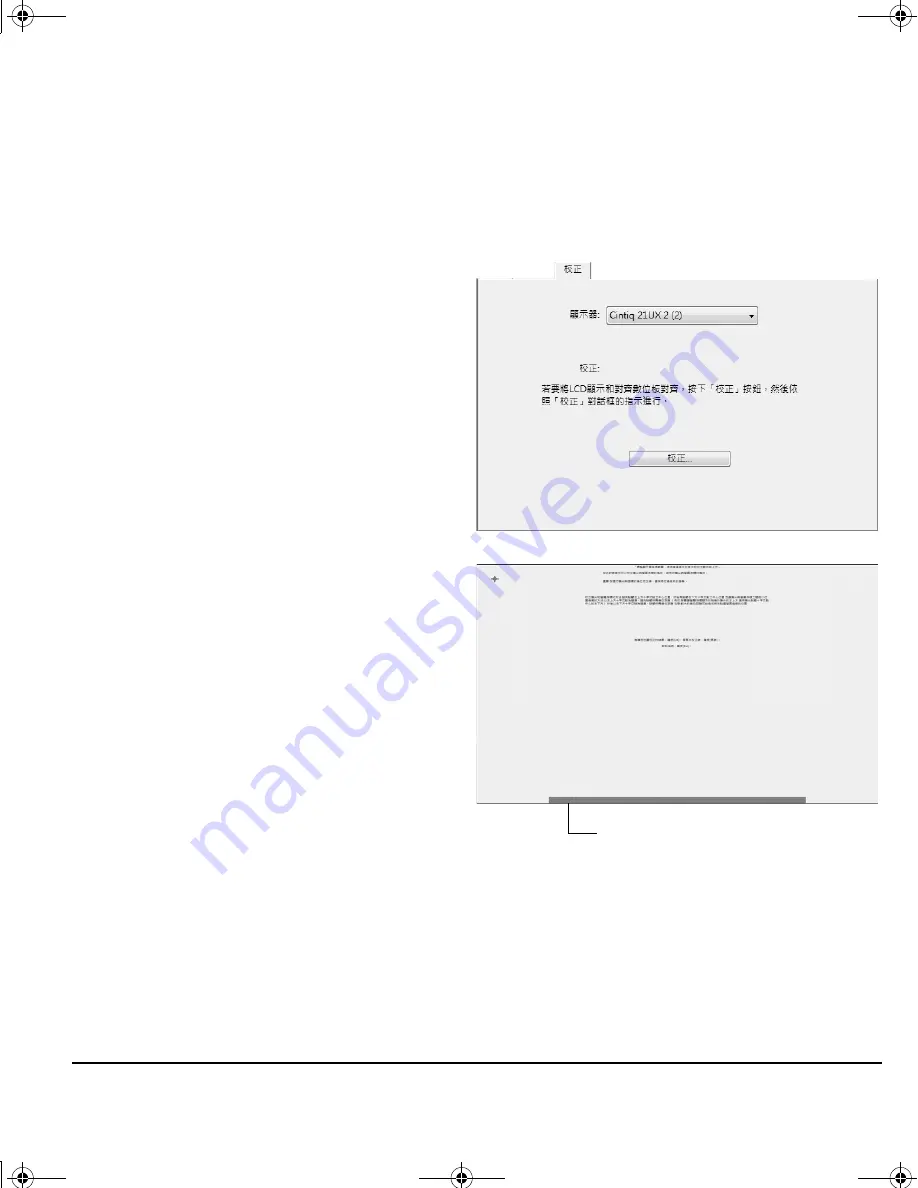
自訂
第 37 頁
調整點間距與相位 (僅適用於 VGA)
部分電腦與視訊卡在首次連接 Cintiq 時,不允許自動同步功能完整運作。若文字有部分模糊,請使用
[ 自動調整 ] 選項來自動與傳入訊號同步 (請參閱 「出廠預設、自動同步及使用者設定 (第 38 頁)」)。
若影像仍然模糊,請依照以下程序調整點間距與相位。若要獲得最佳顯示品質,請將視訊卡設為 Cintiq
可用的最大 (原始)解析度。請參閱 「產品規格 (第 68 頁)」以取得詳細資訊。
1. 在 Wacom 數位板控制台中,選取 [ 校正 ] 標
籤。
2. 若您使用多部顯示器工作,請確定已在 [ 顯
示器 ] 選單中選取與 Cintiq 對應的顯示器。
3. 按一下 [ 校正 ...] 按鈕來啟動校正畫面。
4. 使用 OSD 控制鍵來開啟 OSD 選單,並選取
[ 點間距 ] 選項。
然後調整點間距等級,使垂直線條的圖形清
晰可見。
(如需有關變更 OSD 設定的詳細資訊,請
參閱 「螢幕顯示調整 (OSD) 設定 (第 38
頁)」。)
5. 在 OSD 選單中,選取 [ 點相位 ] 選項。調整
相位等級,使調整圖樣清晰可見。
6. 完成這些調整後,按下 [E
NTER
] 和 [M
ENU
] 按
鈕退出 OSD 選單。
7. 按一下 [ 取消 ] 按鈕或按 [E
SC
] 鍵即可退出校
正畫面。
點間距與相位的調整圖樣。
21UX_Monet_Manual.fm Page 37 Friday, February 5, 2010 11:32 AM
Содержание CINTIQ 21UX DTK-2100
Страница 2: ...21UX_Monet_Manual_Cover fm Page 0 Monday February 8 2010 8 45 AM ...
Страница 91: ...설치 가이드 및 하드웨어 설명서 모델 DTK 2100 21UX_Monet_Manual_KR fm Page 1 Thursday February 4 2010 11 50 AM ...
Страница 174: ...21UX_Monet_Manual_KR fm Page 82 Friday February 5 2010 5 43 PM ...
Страница 175: ...安裝指南及硬體手冊 機型 DTK 2100 21UX_Monet_Manual fm Page 1 Friday February 5 2010 11 32 AM ...
Страница 258: ...21UX_Monet_Manual fm Page 82 Friday February 5 2010 5 27 PM ...
Страница 259: ...安装指南与硬件手册 型号 DTK 2100 21UX_Monet_Manual_CS fm Page 1 Thursday February 4 2010 1 21 PM ...
Страница 339: ...21UX_Monet_Manual_Cover fm Page 1 Monday February 8 2010 8 45 AM ...






























